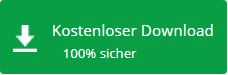Wie man Microsoft Access nicht erkannte Datenbank-Format Fehler behebt
Zusammenfassung: Haben Sie Probleme, auf Ihre Datenbankdateien zuzugreifen, weil der Fehler "MS Access unerkanntes Datenbankformat" auftritt? Hindert der Fehler Sie daran, eine Tabelle oder ein mit einer Tabelle verknüpftes Formular zu öffnen? In diesem Blog werden die Abhilfemaßnahmen erörtert, die Sie zur Behebung des Fehlers "Nicht erkanntes Datenbankformat" einsetzen können. Es wird auch vorgeschlagen, ein Access-Datenbankreparaturtool zu verwenden, um Daten aus unzugänglichen Datenbankdateien zu extrahieren, wenn nichts anderes funktioniert.
Microsoft Access-Benutzer haben häufig den Fehler “Nicht erkanntes Datenbankformat”. Dieser Fehler kann aus mehreren Gründen auftreten. Lassen Sie uns die Ursachen des Fehlers “nicht erkanntes Datenbankformat” und die plausiblen Lösungen überprüfen.
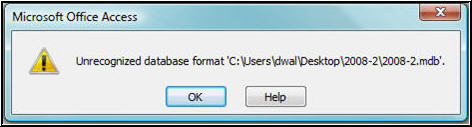
Ursache 1: Unzureichende Berechtigungen für den Zugriff auf die Datenbank
Das Aktualisieren von Windows Server, z.B. von Windows 2003 auf Windows 2008 R2, beinhaltet eine Reihe von Schritten, nämlich das Entfernen des alten Eigentums und der alten Berechtigung, das Speichern aller Dateien auf einer externen Festplatte, das Erstellen neuer Besitzer, das Zuweisen von Berechtigungen an neue Besitzer, das Bereitstellen von vollem Zugriff und mehr.
Aber auch nach sorgfältiger Durchführung dieser Schritte darf nur der Domänenadministrator die Microsoft Access-Datenbank öffnen. Aber wenn die anderen Benutzer versuchen, die Access DB-Datei auf demselben Server zu öffnen, erhalten sie eine Fehlermeldung – ” Nicht erkanntes Datenbankformat, Datenbank ist beschädigt oder in einem inkonsistenten Zustand”.
Lösung:
- Wenn der Domain-Administrator mit vollen Zugriffsrechten die Access-Datenbank auf dem Server öffnen kann, liegt das Problem an den Berechtigungen für die Domain oder den Ordner, in dem sich die Access-Datenbank befindet. Die Erteilung vollständiger Berechtigungen an alle Benutzer auf der Netzwerkfreigabe kann dazu beitragen, das “Nicht erkannte Datenbankformat, die Datenbank ist beschädigt oder in einem inkonsistenten Zustand” zu beheben.
- Wenn das Problem immer noch nicht behoben ist, weisen Sie allen Benutzern auf diesem Server die Rechte Local Admin zu.
- Schließlich überprüfen Sie die benutzerdefinierten Berechtigungen auf der Datenbank, die den Fehler “Nicht erkanntes Datenbankformat” anzeigt.
Als primäre Prüfung sollte der Domänenadministrator Folgendes in Bezug auf die Benutzer, die auf die Access-Datenbank zugreifen, sicherstellen:
- Die Benutzer sind in der Domäne angemeldet, in der sich die Access-Datenbank befindet.
- Die Benutzer haben lokale und benutzerdefinierte Administratorrechte für den Zugriff auf die Datenbank, je nach Bedarf.
Ursache 2: Verwendung von Access 2016 zusammen mit Visual Studio 2012
Ein ähnlicher Fehler kann angezeigt werden, wenn ein Benutzer versucht, während der Arbeit mit Visual Studio 2012 auf die Microsoft Access 2016-Datenbank zuzugreifen. Die Abfolge der Ereignisse beinhaltet:
- Der Benutzer wählt den Quelltyp Datenbank und das Datenbankmodell Dataset aus.
- Die Software fragt, über welche Datenbankverbindung die Verbindung zur Datenbank hergestellt werden soll. Wenn der Benutzer auf “Neuer Benutzer” klickt und die Microsoft Access-Datenbankdatei (in diesem Fall OLE DB) wählt.
- Anschließend bestätigt die Anwendung die Art der zu verwendenden Datenbankverbindung, wenn der Benutzer sagt: “Neue Verbindung”.
- Der Benutzer klickt auf “Neue Verbindung” und wählt den Dateinamen – Microsoft Access Datenbankdatei (OLE DB).
- Wenn der Dateiname angezeigt wird, wählt der Benutzer eine entsprechende Datei aus – “xyz.accdb”.
- Der Benutzer überprüft die Verbindung, indem er auf Verbindung testen klickt, was zu einem nicht erkannten Datenbankformatfehler führt: Nicht erkanntes Datenbankformat’ C:……\xyz.accdb.
In diesem Fall tritt das Problem wahrscheinlich aufgrund der Differenz auf, die durch den Linienanbieter oder die Microsoft Ace OLE DB-Version auf dem Linienanbieter verursacht wurde. Daher kann die Installation der aktualisierten Version im Server Explorer dazu beitragen, das Problem zu beheben, da in diesem Fall Microsoft.ACE.OLEDB.4.0 aktualisiert wird auf Microsoft.ACE.OLEDB.12.0.
Lösung:
Der Fehler kann durch ein Upgrade der Anwendung Microsoft.ACE.OLEDB.4.0 auf Microsoft.ACE.OLEDB.12.0 behoben werden. Um das Update durchzuführen, schließen Sie den Access 2016 mit Hilfe der folgenden Schritte an:
- Fügen Sie eine neue Datenquelle hinzu und klicken
Sie auf Datenbank, gefolgt von Dataset. - Gehen Sie zu Neue Verbindung und klicken Sie auf
Microsoft Access Datenbankdatei. - ACCDB-Datei auswählen
- Klicken Sie auf Erweitert, um den Namen des
Anbieters zu ändern. - Klicken Sie auf OK, um Verbindungsfenster
hinzuzufügen und Verbindung testen und zu überprüfen.
Sie sollten Microsoft.ACE.OLEDB.12.0 und nicht Microsoft.Jet.OLEDB.4.0 haben (da die frühere Version keine Datenbank im ACCDB-Format erkennen kann).
Ursache 3: Öffnen der Datenbank in verschiedenen Versionen und abruptes Schließen.
- Das Speichern und Öffnen der Access DB-Datei mit einer anderen Version kann aufgrund von Versionskonflikten zu Inkompatibilität in der MS Access-Datenbank führen.
- Das plötzliche Schließen einer Datenbankdatei oder eines Datenbanksystems, wenn die Datenbank gerade dabei ist, einen Backend-Vorgang abzuschließen, kann zu einem Microsoft Access Unrecognized Database Format Error führen. Das gewaltsame Schließen der Access-Datei oder des Systems, auf dem die Datei protokolliert wird, führt zu einer unvollständigen Suchauflösung, was zu einer Beschädigung der Access-Datenbank und der Fehlersituation führt.
- Ebenso kann das Schließen des Systems ohne Abschluss des Prozesses “Speichern der Zugriffsdatei” auch zu Inkonsistenzen in der Access-Datenbank führen und die folgende Fehlermeldung anzeigen: “Nicht erkanntes Datenbankformat, die Datenbank ist beschädigt oder in einem inkonsistenten Zustand”. Das abrupte Schließen von Microsoft Access ist häufiger, wenn die Datenbank in einem gemeinsamen Netzwerk gespeichert ist. Mehrere Benutzer können versuchen, gleichzeitig auf die Datenbank zuzugreifen, und Änderungen, die von einem der Benutzer vorgenommen wurden, können aufgrund eines abrupten Dateiabschlusses nicht gespeichert bleiben, was zu einer Beschädigung der Access-Datenbank führen kann.
- Der Benutzer benutzte die Microsoft Access-Datenbank und versuchte, einige Werte mit Hilfe eines Formulars einzugeben, konnte die Werte jedoch aufgrund eines Fehlers nicht über dieses Formular eingeben. Die Fehlermeldung lautet wie folgt: “Nicht erkanntes Datenbankformat S:\Ordnername\Unterordnername\xyz.accdb”.
Lösung 3
Unzugängliche Access-Datenbank kann zu Korruption führen, die mit Hilfe der folgenden Maßnahmen behoben werden kann:
Verwenden Sie die von Microsoft empfohlene Auto-Reparaturoption oder das Dienstprogramm “Compact and database Reparatur”:
- Starten Sie Microsoft Access und gehen Sie zu den
Database Tools. - Wählen Sie die Option Datenbank-Utility
“Compact and Repair Database”. - Es öffnet sich ein neues Fenster. Wählen Sie die
Datenbankdatei aus, die den Fehlercode anzeigt. - Klicken Sie auf compakt, um den Reparaturprozess
der Access-Datenbank zu starten.
Hinweis: Machen Sie ein Backup der Access-Datenbank, bevor Sie mit der Reparatur beginnen. Der Grund dafür ist:
- Das Compact and Repair Programm repariert möglicherweise nicht alle beschädigten Einheiten. Während der Reparatur kann Access einige Daten abschneiden, die möglicherweise aus dem Backup wiederhergestellt werden können.
- Repariert keine Interface-Objekte wie Formulare oder Berichte. Wenn die Sicherungskopie nicht verfügbar ist, kann es vorkommen, dass der Benutzer Daten verliert, die in Formularen und Berichten verfügbar sind.
Einschränkungen des compact and Repair Programms:
- Repariert nicht stark beschädigte und umfangreiche Datenbanken.
- Das Laufwerk muss über genügend Platz verfügen, um die komprimierte und die Originaldatenbank zu speichern.
- Es können nicht alle Komponenten der Datenbank repariert werden.
Reparieren Sie Access DB mit Hilfe der Stellar Repair for Access Software.
Stellar Repair for Access hilft bei der Behebung von Korruptionsfehlern bei Access-Dateien wie “Microsoft Access nicht erkannter Fehler im Datenbankformat “.
- Öffnen Sie die Software und klicken Sie auf Browse, um die beschädigte Access-Datenbankdatei auszuwählen. Alternativ können Sie auch auf Search klicken, um nach einer beschädigten Access-Datenbank zwischen dem Laufwerk, dem Ordner oder dem Unterordner zu suchen.
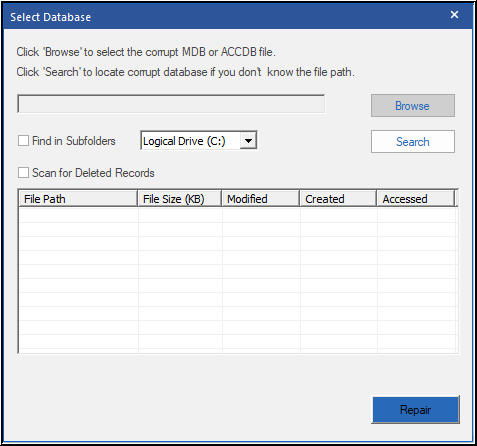
- Klicken Sie auf Option zum Scan for Deleted Records, um die gelöschten Datensätze aufzunehmen und die reparierte Datenbank zu speichern.
- Wählen Sie Repair, um den Reparaturvorgang einzuleiten. Sobald die Software den Datenbank-Reparaturprozess abgeschlossen hat, erstellt sie einen Protokollbericht über die festen Komponenten und zeigt die Meldung “Repairing of selected database completed” an.
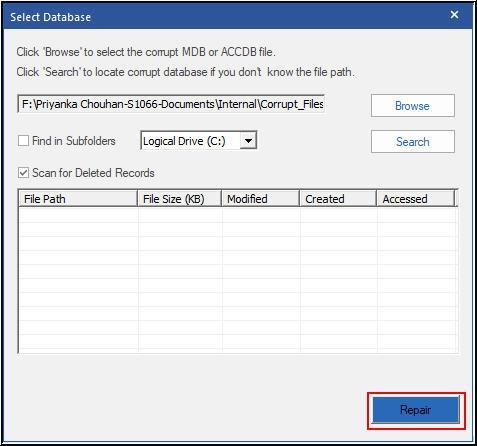
- Klicken Sie auf Ok, und die Software zeigt eine Vorschau der Tabellen an.
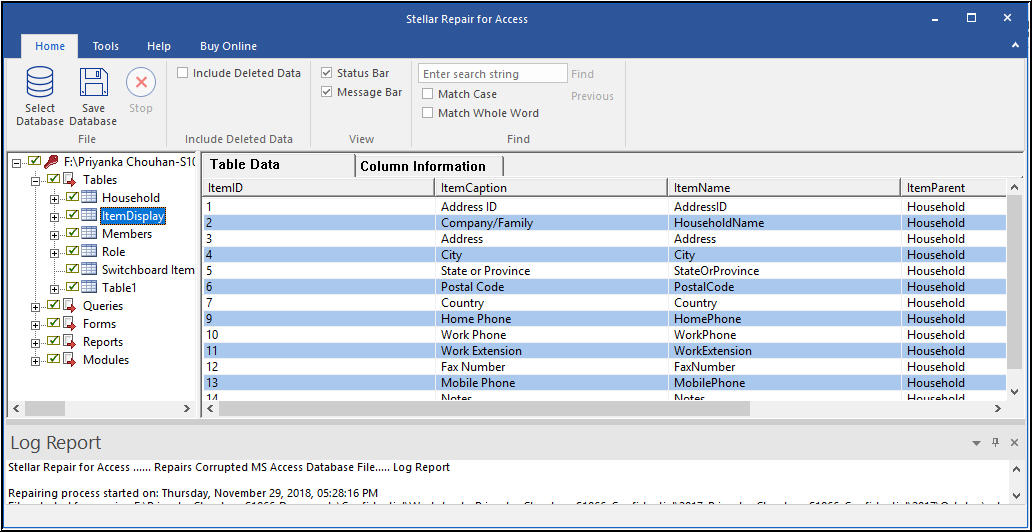
- Überprüfen Sie die Komponenten einer reparierten
Datenbank und klicken Sie auf Save, um den Prozess der Datenbankspeicherung zu
starten. - Klicken Sie auf Browse, um den Speicherort der
reparierten Datenbank anzugeben.
Das Werkzeug repariert schwer beschädigte große Access-Datenbank und stellt auch alle Datenbankkomponenten wieder her.
Schlussfolgerung
“Microsoft Access Unrecognized Database Format Error” kann beim Aktualisieren des Systems oder beim Versuch eines Benutzers, über eine andere Anwendung wie Visual Studio auf die Microsoft Access-Datenbankdatei zuzugreifen, auftreten. Der Fehler kann auch durch eine Beschädigung der Access-Datenbank verursacht werden, die durch ein abruptes oder unsachgemäßes Herunterfahren verursacht werden kann.
Bei verschiedenen plausiblen Fehlerursachen ist es notwendig, die genaue Ursache zu finden und mit Hilfe der richtigen Lösung zu beheben.
Alle Ursachen und ihre Lösungsansätze werden oben erläutert. Es ist wichtig zu bedenken, dass die Compact and Repair-Methode bei großen und stark beschädigten Datenbankdateien möglicherweise nicht effektiv ist. In solchen Fällen könnte eine spezielle Access-Datenbank-Reparatursoftware eine effektivere Wahl sein.
Die softwarebasierte Lösungsmethode hilft auch bei der Wiederherstellung der gelöschten Datensätze der Microsoft Access-Datenbank.